在使用win11时,有时您可能想要隐藏电脑下方的任务栏,以便腾出更多的屏幕空间。虽然任务栏在桌面管理和应用程序导航方面非常有用,但在某些情况下,隐藏任务栏可能会更加方便和舒适。那么,如何设置呢?对于刚升级了win11的新用户来说,可能还不清楚win11的一些操作,下面呢是win11隐藏电脑下方任务栏的一些操作方法,跟着小编一起来看看吧。
win11怎么隐藏电脑下方任务栏
方法一:
1、右键点击任务栏空白处,选择任务栏行为。
2、这里提供了对齐、标记、自动隐藏等功能,选择自动隐藏即可。
方法二:
1、点击开始-设置。
2、选择个性化,点击任务栏。
3、点击Taskbar behaviors,意思即任务栏行为。
4、勾选automatically hide the taskbar,自动隐藏任务栏。
如何升级win11呢?
提到win11系统,应该还有很多用户不知道如何升级它的吧。如果你不知道怎么安装win11,可以借助本站的电脑重装系统软件实现,操作非常简单,具体的操作步骤请参考:一键重装系统。
以上是,win11怎么隐藏电脑下方任务栏的一些方法。小白用户直接按照教程操作,即可轻松地隐藏 win11电脑下方的任务栏。这样一来,就可以将更多的屏幕空间用于其他用途了,无论您是在工作还是娱乐,隐藏任务栏都可能会为您提供更好的体验。希望这个教程对您有帮助哦!